时间:2017-02-28 14:17:13 作者:quers 来源:系统之家 1. 扫描二维码随时看资讯 2. 请使用手机浏览器访问: https://m.xitongzhijia.net/xtjc/20170228/93143.html 手机查看 评论 反馈
什么是LSP?LSP即Layered Service Provider,是一些重要网络协议的接口。如果LSP出现问题,就会导致网络无法正常连接。Win10系统除了出现各种故障会引起网络不能正常连接外,LSP损坏也是重要原因之一,那Win10怎么修复LSP呢?请看下文。

Win10怎么修复LSP?
1、打开Cortana,快捷键Win+S;
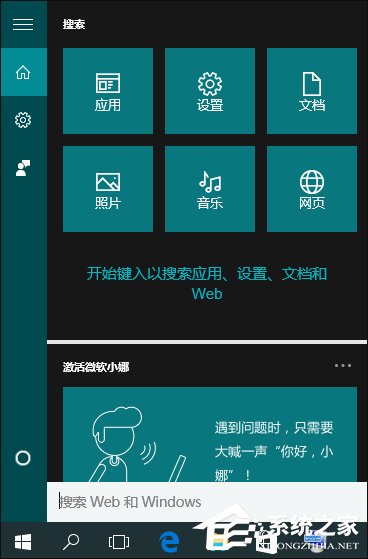
2、搜索“CMD” 并在搜索结果中右键“命令提示符”选择“以管理员身份运行”;
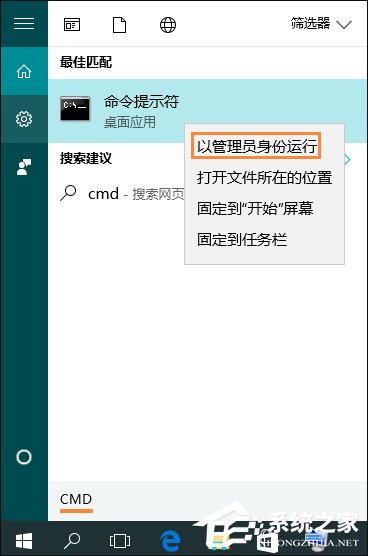
3、在窗口中输入:输入 netsh winsock reset 然后按下回车键;
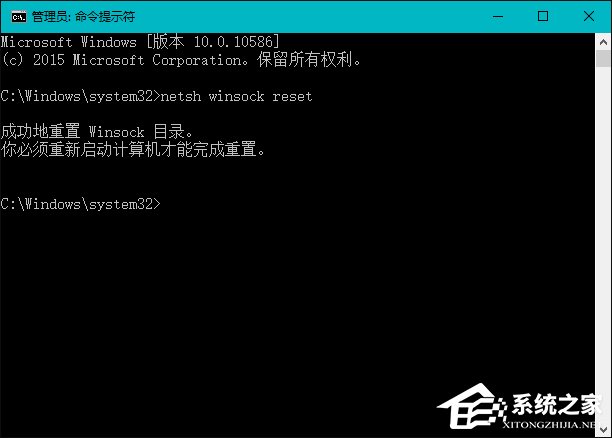
4、然后稍等片刻,出现提示,重启电脑即可在Win10中修复LSP。

上文便是Win10修复LSP故障的方法,该方法同样适用于WinXP/7/8.1 ,对于不能上网的用户可以先试试该方法。
发表评论
共0条
评论就这些咯,让大家也知道你的独特见解
立即评论以上留言仅代表用户个人观点,不代表系统之家立场